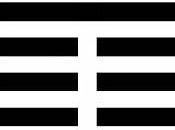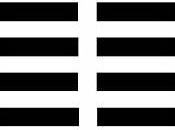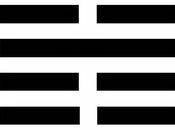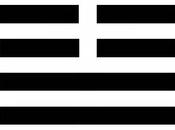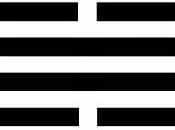Nella prima e seconda parte di questo ciclo di articoli su Android abbiamo introdotto i contorni e le prime caratteristiche d’uso del sistema operativo.
In questa “puntata” ricapitoleremo un po’ l’ “equipaggiamento” hardware, vedremo alcune configurazioni dello smartphone, e daremo dei cenni della struttura del sistema dei file.
Equipaggiamento.
In breve, abbiamo visto che uno smartphone è un piccolo computer dotato di peculiari caratteristiche volte alla mobilità: è dotato di un certo numero di sistemi di comunicazione e connessione alle reti (GPS, wifi, reti mobili, bluetooth, “wifi direct“, NFC…), una pletora di sensori (giroscopio, accelerometri, magnetometro, barometro, sensori di prossimità e luminosità…), dispositivi di input-output (touch screen, tastiera, ingressi ed uscite audio, lettori biometrici…), capacità computazionali e memorizzazione sempre più spinte (tra processori quad-core e vagonate di giga di RAM e spazio di memorizzazione, ormai le potenze sono paragonabili a quelle dei computer di buona fascia) e, last but not least, l’ “intelligenza” dell’immenso sistema Google, che ad esempio riconosce ciò che diciamo e ci aiuta in ricerche più mirate e personalizzate.
Mescolando sapientemente tutte queste caratteristiche ogni giorno vengono scritte app per fare di-tutto-ma-proprio-di-tutto, l’unico limite sembra essere la fantasia.
Impostazioni di sistema.
Per capire meglio cosa abbiamo sotto mano e personalizzare il dispositivo come meglio ci aggrada, configurare vari aspetti dello smartphone ed accedere a molte funzionalità, entriamo nelle impostazioni di sistema.
Dal drawer basta selezionare l’icona “Impostazioni” o qualcosa di simile (non “Impostazioni Google”, che comunque andrebbero esplorate e personalizzate).
Ci troveremo dinanzi ad un elenco di voci suddivise in gruppi; è da dare per scontato che tra le prime operazioni da fare appena preso in mano uno smartphone ci sia quella di spulciarsi tutte le opzioni di configurazione. Eviteremo di approfondire le impostazioni più banali, come la configurazione dell’audio, del display, delle chiamate o della connettività di base per concentrarci su alcune voci di comprensione meno immediata. Da notare che a seconda del modello di telefono, della versione di Android installata e delle impostazioni del produttore le voci disponibili potrebbero variare; io utilizzerò le denominazioni che ho nel mio smartphone.
Per cominciare, andiamo nella sezione “Wireless e rete” -> “altro” e troveremo come configurare una VPN (se non sapete cos’è probabilmente non vi serve) e come abilitare varie tipologie di tethering; il tethering è una funzione molto utile, ovvero permette di connettere ad internet un PC senza accesso alla rete utilizzando il nostro smartphone come un router, connettendoli tramite cavo usb o in modalità wireless (wifi o bluetooth), o divenire un vero e proprio hotspot wifi per più dispositivi (utilizzando la connessione dati come accesso esterno e quella wifi per la comunicazione tra dispositivi).
Come curiosità, esiste anche il modo di fare “reverse tethering“, ovvero utilizzare la connessione alla rete di un PC sullo smartphone.
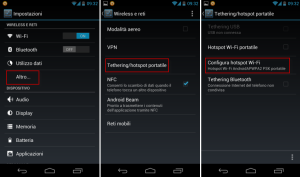
Menu di configurazione della funzione hot-spot wifi
Nella sezione “Dispositivo”-> “applicazioni” possiamo gestire le applicazioni installate, visualizzarne lo spazio occupato, spostarne (parte dei) file sulla scheda SD esterna (per liberare spazio di memoria interno), disinstallarle (quelle non “di sistema”, per ora), cancellarne i dati (settaggi personalizzati) e i dati in cache (memorizzati per uso continuo), eliminare lo stato di applicazione predefinita e visualizzarne i permessi (forse in una prossima puntata ne parleremo…).
In “Personale” -> “Account e sincronizzazione” possiamo configurare i vari account utilizzati nel telefono per gestire applicazioni o servizi, come l’account Google, per la posta elettronica, Skype, ecc… e per ognuno scegliere se abilitarne la sincronizzazione.
La sincronizzazione, in genere, significa effettuare una scrittura continua di alcuni dati su risorse online; nel caso di Google ad esempio condividere la rubrica, il calendario e i segnalibri, in modo da potervi accedere da un altro dispositivo loggandosi con l’account, nel caso di un account mail significa ricevere la posta senza richiederla manualmente, ecc…
In “Personale” -> “Servizi di localizzazione” (o posizione) possiamo scegliere se abilitare la ricezione del segnale GPS e/o la localizzazione tramite gli hotspot wifi presenti in giro, utile per trovare in tempo minore il fix coi satelliti GPS nelle aree urbane, detta per questo A(ssisted)GPS; ad esempio, per utilizzare mappe e navigazione, ma anche per taggare le foto con le coordinate della località di scatto, bisogna essere necessariamente geolocalizzati.
In “Personale” -> “Sicurezza” è da segnalare l’abilitazione delle “sorgenti sconosciute”, ovvero il poter installare app via file apk o da market diversi dal Play Store, e servizi di crittografia del sistema e/o della scheda SD.
In “Sistema” -> “Opzioni Sviluppatore” infine troviamo varie configurazioni di testing e utili per utenti un po’ più esperti, come l’abilitazione del “Debug USB” (indispensabile per varie funzioni avanzate) e alcuni settaggi delle animazioni.
Struttura del filesystem
Il sistema operativo è composto da molti file e quando installiamo un’app o scarichiamo qualcosa inseriamo altri file nel sistema; ma dove stanno tutti questi file?
Non più né meno che come in un normale computer, i file sono memorizzati su alcuni dispositivi di memoria interni ed esterni, che possiamo vedere come dischi rigidi, e similarmente possiamo navigare tra i file, visualizzarli e modificarli, anche se tale possibilità si presenta meno intuitiva in uno smartphone.
Scendendo un po’ nel dettaglio e nei tecnicismi, la struttura interna generale del dispositivo di memoria consta di alcune partizioni fisiche, le cui due principali sono una dedicata al sistema operativo, in cui l’utente non può “leggere né scrivere” e l’altra all’utente, dedicata alle app scaricate ed ai relativi dati.
Queste partizioni si chiamano /system e /data.
Fermi tutti: che sono questi nomi?
Non è ovviamente negli scopi di questa guida descrivere la struttura e le caratteristiche del filesystem Unix (nell’accezione di struttura dei file) su cui Android si basa; ci basti per ora sapere che a differenza del modello “Windows” non ci sono unità separate (C:, D: …) ma dal punto di vista logico tutto è una struttura gerarchica di cartelle (directory) con una radice ( indicata con “/”, sì uno slash, ad esempio “/data” è una sottocartella di “/”) e che ogni cartella ed ogni file è caratterizzato da “proprietari” e “permessi” di lettura e scrittura (ed esecuzione) peculiari.
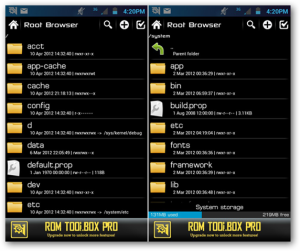
Directory di Android tramite un “file manager”
Il modo migliore per farsi un’idea di cosa stiamo parlando è scaricare un’app di “gestione file” e navigare un po’ a zonzo tra le varie cartelle; sarà difficile fare danni seri, visto che agendo da utente non è possibile modificare la maggior parte dei file, nemmeno entrare in molte cartelle, e la navigazione sarà probabilmente limitata ai dispositivi di memoria esterna.
Colui che invece può tutto, il “superutente”, l’amministratore di sistema, si chiama “root“.
Root può leggere e scrivere ovunque, quindi entrare in ogni cartella e modificare ogni file e per estensione, per citare quanto accennato prima, disinstallare le applicazioni di sistema; appunto per questo, per evitare che qualunque sprovveduto mandi in pappa il cellulare il primo giorno cancellando roba a caso, nei dispositivi in vendita al grande pubblico è inibita la possibilità di agire come superutente.